Notes
L’accès à cette page nécessite une autorisation. Vous pouvez essayer de vous connecter ou de modifier des répertoires.
L’accès à cette page nécessite une autorisation. Vous pouvez essayer de modifier des répertoires.
Cet article explique comment inscrire des appareils salles Teams auprès du portail de gestion Pro. Le portail de gestion Pro prend en charge salles Teams sur Windows, salles Teams sur Android et les appareils écran Teams.
Pour salles Teams sur les appareils Windows, l’agent Salles Teams Pro Management est automatiquement téléchargé et installé lors de l’installation de l’appareil. Pour salles Teams sur les appareils Android ou les panneaux Teams, l’agent d’administration inclus sur l’appareil se connecte automatiquement au portail de gestion Pro. Une fois connectés à Teams, les appareils s’inscrivent automatiquement et apparaissent dans le portail de gestion Salles Teams Pro.
Conditions préalables
Suivez ces procédures pour configurer votre environnement ou appareil avant de tenter de connecter un appareil au portail de gestion Pro.
Sécurité réseau
Vérifiez que les URL requises répertoriées dans salles Teams - Sécurité réseau sont autorisées sur votre réseau. Pour GCC-High clients, ajoutez également ces deux URL :
- mmrgcchiot.azure-devices.us
- mmrgcchstor.blob.core.usgovcloudapi.net
Remarque
Tout le trafic réseau entre l’agent de surveillance et le portail de gestion Pro est SSL sur le port 443. Consultez salles Teams - Sécurité réseau pour obtenir la liste complète des points de terminaison de connectivité requis pour connaître les fonctionnalités des autres services d’appareil.
Si nécessaire, configurez les paramètres de proxy sur l’appareil
Passez en revue les exigences de proxy et les étapes de configuration pour vos appareils salles Teams dans Préparer votre environnement pour les appareils Teams.
Important
salles Teams appareils incluent automatiquement l’agent Pro Management Portal et ne nécessitent pas d’installation manuelle. Ces étapes sont fournies ici uniquement à des fins de résolution des problèmes.
Salles Teams manuelles sur le processus d’inscription Windows
Le processus d’inscription implique les étapes suivantes :
Dans la barre de navigation de gauche du portail de gestion Salles Microsoft Teams Pro commercial & GCC : http://portal.rooms.microsoft.com ou GCC-High : http://devices.gov.teams.microsoft.us, développez Paramètres et sélectionnez Général.
Sous Inscrire une salle, sélectionnez Télécharger le programme d’installation pour télécharger le logiciel de l’agent de surveillance.
Installez l’agent à l’aide du programme d’installation téléchargé à l’étape 2. Pour ce faire, vous pouvez exécuter le MSI localement ou via Intune.
La salle apparaît dans le portail dans un délai de 5 à 10 minutes.
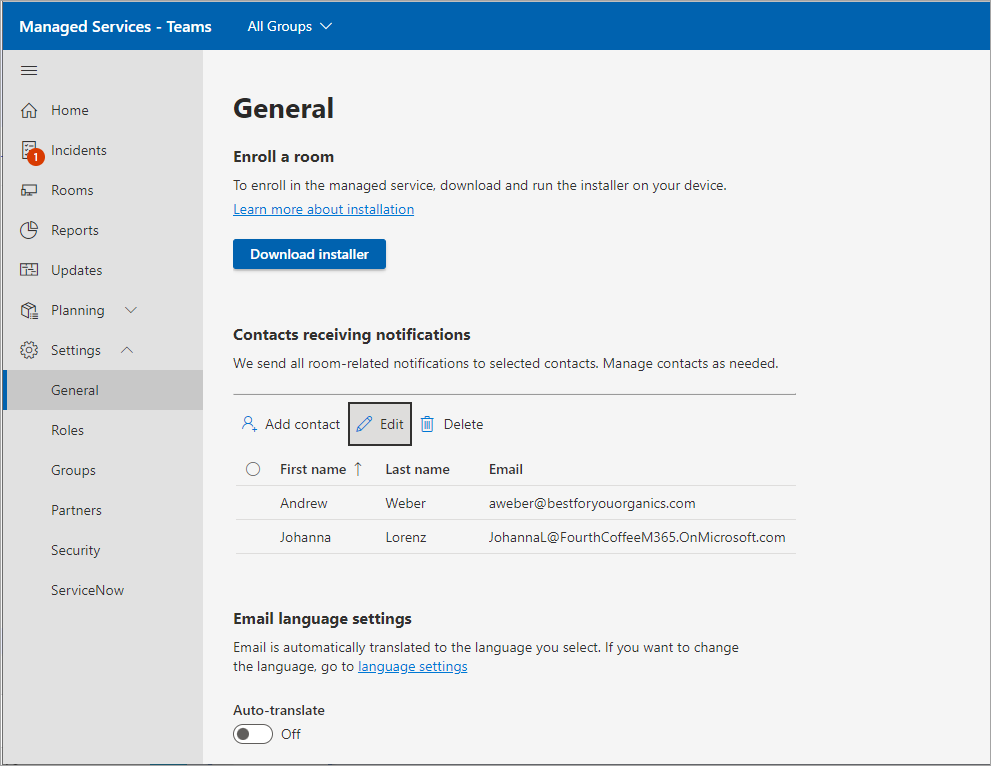
Installation de l’agent
Après avoir téléchargé le programme d’installation, décompressez son contenu pour accéder au fichier ManagedRoomsInstaller.msi.
Il existe deux modes d’installation : 1) installation d’ordinateur local individuel et 2) mode de déploiement en masse (généralement via Intune). Nous vous recommandons d’effectuer une installation individuelle pour les machines non jointes au domaine ou pour les machines pour lesquelles vous n’avez aucun moyen d’exécuter des programmes d’installation MSI à distance.
Installation d’un appareil individuel
Connectez-vous à l’appareil en tant qu’administrateur. Vérifiez que les étapes Exécution des opérations en tant qu’utilisateur Administration de l’appareil sont suivies.
Copiez le fichierManagedRoomsInstaller.msi sur l’appareil MTR.
Lors de l’exécution du ManagedRoomsInstaller.msi se trouve un écran Contrat de licence.
Après avoir lu le contrat, case activée J’accepte les termes du Contrat de licence et j’appuie sur Installer.
Cela commence l’installation du logiciel de surveillance Salles Microsoft Teams Pro. Une invite d’élévation (exécuter en tant qu’administrateur) s’affiche.
Sélectionnez Oui.
L’installation se poursuit. Pendant la procédure d’installation, une fenêtre de console s’ouvre et commence la dernière étape de l’installation du logiciel de surveillance Salles Microsoft Teams Pro.
Remarque
Ne fermez pas la fenêtre. Une fois l’installation terminée, l’Assistant affiche un bouton « Terminer ».
Déploiement en bloc d’appareils inscrits Intune
Les composants suivants sont des prérequis pour une installation réussie :
- Inscription Intune : salles Teams sur les appareils Windows doivent déjà être inscrits dans Intune. Pour plus d’informations sur l’inscription de salles Teams sur des appareils Windows dans Intune, consultez Inscription de Salles Microsoft Teams sur des appareils Windows avec Microsoft Endpoint Manager - Microsoft Tech Community
- Microsoft Entra groupe avec tous les salles Teams sur les appareils Windows en tant que membres : un groupe créé dans Microsoft Entra ID qui inclut tous les salles Teams sur les appareils Windows qui doivent faire partie du Salles Microsoft Teams Premium service. Ce groupe est utilisé pour cibler le déploiement de l’agent MTR Pro.
Remarque
Vous pouvez envisager d’utiliser des groupes dynamiques dans Microsoft Entra ID à cet effet. Pour plus d’informations, consultez Inscription de Salles Microsoft Teams sur des appareils Windows avec Microsoft Endpoint Manager - Microsoft Tech Community
Pour installer à l’aide de Intune
Connectez-vous au Centre d’administration Microsoft Endpoint Manager.
Sélectionnez Applications>Toutes les applications>Ajouter.
Dans le volet Sélectionner un type d’application , sous Autres types d’applications , sélectionnez Application métier.
Cliquez sur Sélectionner. Les étapes Ajouter une application s’affichent .
Dans le volet Ajouter une application , cliquez sur Sélectionner le fichier de package d’application.
- Dans le volet Fichier de package d’application, sélectionnez Parcourir. Ensuite, sélectionnez le fichierManagedRoomsInstaller.msi téléchargé précédemment (reportez-vous à la section Conditions préalables).
- Lorsque vous avez terminé, sélectionnez OK dans le volet Fichier de package d’application pour ajouter l’application.
Dans la page Informations sur l’application , effectuez les modifications suivantes :
Éditeur : entrez Microsoft Corporation.
Ignorer la version de l’application : sélectionnez Oui.
Remarque
L’agent MTR Pro est en cours de mise à jour automatique ; par conséquent, vous devez ignorer explicitement la version de l’application (toute version de référence peut être mise à jour automatiquement).
(Facultatif) Catégorie : sélectionnez Gestion de l’ordinateur.
Cliquez sur Suivant pour afficher la page Affectations .
- Sous la section Obligatoire , cliquez sur + ajouter un groupe pour cibler un groupe d’appareils pour l’installation de l’agent.
- Dans le volet Sélectionner un groupe , tapez le nom du groupe dans la zone De recherche (reportez-vous aux prérequis ci-dessus), cliquez sur le groupe souhaité, puis cliquez sur Sélectionner. Pour plus d’informations, consultez Ajouter des groupes pour organiser les utilisateurs et les appareils et Affecter des applications à des groupes avec Microsoft Intune.
Cliquez sur Suivant pour afficher la page Vérifier + créer .
Passez en revue les valeurs et les paramètres que vous avez entrés pour l’application. Lorsque vous avez terminé, cliquez sur Créer pour ajouter l’application à Intune.
Une fois le processus terminé, vos appareils commencent à installer l’agent MTR Pro après quelques minutes.
Remarque
Après l’installation, l’agent de gestion des Salles Teams Pro peut prendre jusqu’à huit heures pour exécuter une mise à jour automatique vers la dernière version et être répertorié dans le portail de gestion Salles Teams Pro. Pour accélérer l’inscription automatique dans le portail de gestion Salles Teams Pro, envisagez de redémarrer l’appareil salles Teams après le déploiement de l’agent.
Désinscription et désinstallation des logiciels de surveillance
Pour désinscrire l’appareil, supprimez l’agent de surveillance de l’appareil salles Teams comme suit :
Sur l’appareil surveillé, connectez-vous à l’appareil en tant qu’administrateur. Veillez à suivre les étapes décrites dans Exécution d’opérations en tant qu’utilisateur Administration de l’appareil.
Téléchargez le script de réinitialisation à partir de aka.ms/MTRPDeviceOffBoarding.
Extrayez le script quelque part sur l’appareil et copiez le chemin d’accès.
Ouvrir PowerShell en tant qu’administrateur : dans le champ Recherche Windows (section inférieure gauche de l’écran), entrez « PowerShell », puis cliquez avec le bouton droit sur Windows PowerShell.
Sélectionnez « Exécuter en tant qu’administrateur » et acceptez l’invite UAC.
Entrez Set-ExecutionPolicy –ExecutionPolicy RemoteSigned , puis appuyez sur Y à l’invite suivante.
Collez ou tapez le chemin complet du script de désintégrage décompressé dans la fenêtre PowerShell, puis appuyez sur Entrée. Exemple :
C:\Users\admin\Downloads\MTRP\_Device\_Offboarding\MTRP\_Device\_Offboarding.ps1Cette commande réinitialise l’appareil aux mises à jour MTR standard de l’utilisateur et supprime l’agent et les fichiers de surveillance de la gestion des Salles Teams Pro.
Dans le menu de gauche du portail de gestion Salles Microsoft Teams Pro, sélectionnez Salles.
Dans la liste des salles fournies, choisissez la salle que vous souhaitez désinscrire, puis sélectionnez Supprimer pour arrêter d’obtenir des alertes d’incident ou des tickets d’enquête, ou pour signaler un incident pour la salle.
Table de résolution des problèmes
Remarque
Toutes les erreurs de surveillance Salles Microsoft Teams Pro sont consignées dans un fichier journal des événements spécifique nommé Microsoft Managed Rooms.
Emplacement du fichier journal du runtime de l’application =
C :\Windows\ServiceProfiles\LocalService\AppData\Local\ServicePortalAgent\ app-x.x.x\ServicePortalAgent\ServicePortal_Verbose_LogFile.log, où x.x.x est le numéro de version de l’application.
| Symptôme | Procédure recommandée |
|---|---|
| Vous recevez un message d’erreur indiquant :
ERREUR : exécutez cette application avec |
Exécutez l’application avec des privilèges élevés, puis réessayez. |
| Vous recevez un message d’erreur indiquant : Les données TPM sont introuvables |
Vérifiez que le module de plateforme sécurisée (TPM) est activé sur votre appareil dans son BIOS. Cela se trouve dans les paramètres de sécurité du BIOS de l’appareil. |
| Vous recevez un message d’erreur : ERREUR : le compte d’utilisateur local nommé « Administration » ou « Skype » est introuvable |
Vérifiez que les comptes d’utilisateur existent sur l’appareil de systèmes Salles Microsoft Teams certifié. |
| Vous recevez tous les messages d’état d’erreur qui ne sont pas couverts ici. | Fournissez une copie de votre journal d’installation à votre agent de support système Microsoft Teams. |